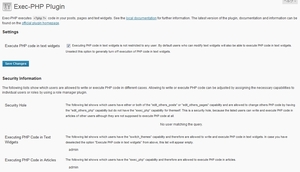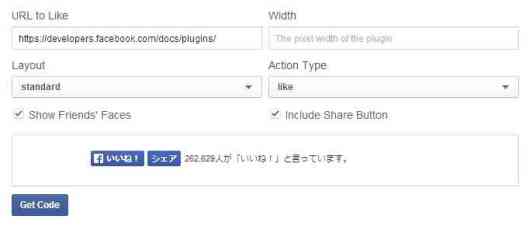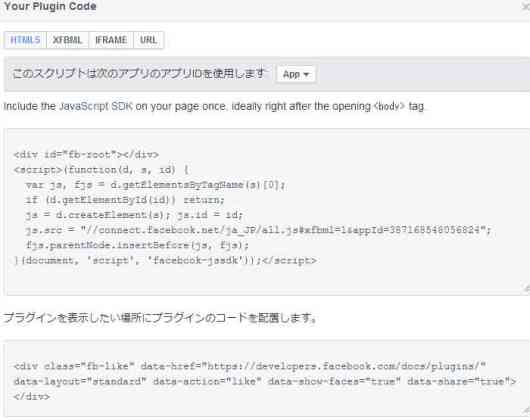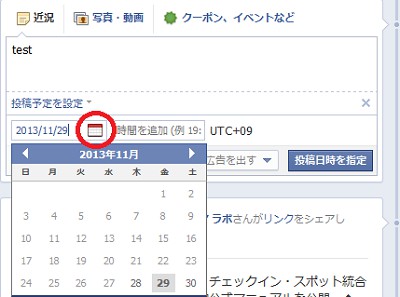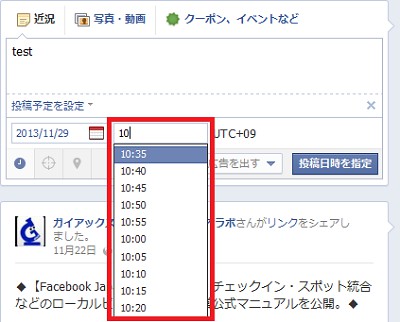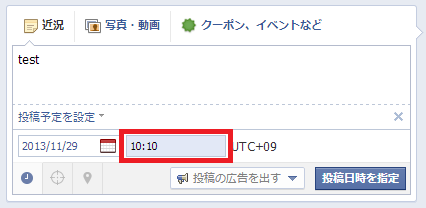固定ページや投稿文ではPHPは利用出来ないですが
専用のプラグインをインストールすることで利用できる事になります。
★ インストール
まずダッシュボードから→プラグイン→新規追加→を進んで「exec-php」で検索をし
インストールを行い、有効化しましょう。
★ Exec-PHP
Pluginの設定
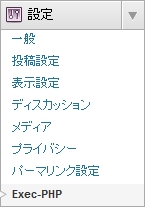
管理パネルで設定の横の▽をクリックして下さい。そうすると例1の画像の用にExec-PHPがあるのでクリックして下さい。
そうすると画面上に「Exec-PHP
Plugin」が表示されているはずです。
Execute
PHP code in text widgets
ウィジェットでもPHPを実行させたい場合は、チェックを入れ有効にして下さい。
★ プロフィール設定
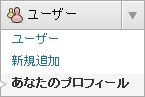
理パネルで、「ユーザー」の横の▽をクリックしてから、「あなたのプロフィール」をクリックして下さい。
Exec-PHP Settings の項目が一番下に組み込まれているのが確認できます。。
Disable WYSIWYG Conversion Warning
チェックを入れ有効にしていないと、投稿画面でWYSIWYG変換に関する警告文が表示されます。
※上記で設定は完了です。これで利用できるようになりますので、是非実際に行ってみて下さい。